Pages (Latest 10 updated) :
- README.md
- [Linux] Bash zip cách sử dụng: Nén và lưu trữ tệp
- [Linux] Bash zip Kullanımı: Dosyaları sıkıştırma aracı
- [Linux] Bash zip การใช้งาน: การบีบอัดไฟล์
- [台灣] Bash zip 使用法: 壓縮檔案
- [Linux] Bash zip uso: Comprimir archivos y directorios
- [Linux] Bash zip использование: Сжатие файлов и папок
- [Linux] Bash zip Uso: Compactar arquivos e diretórios
- [Linux] Bash zip użycie: Kompresja plików
- [لینوکس] Bash zip استفاده: فشردهسازی فایلها
[Linux] Bash dd Verwendung: Daten kopieren und konvertieren
Übersicht
Der dd-Befehl ist ein leistungsstarkes Werkzeug in Unix-ähnlichen Betriebssystemen, das zum Kopieren und Konvertieren von Daten verwendet wird. Er wird häufig für das Erstellen von Backups, das Klonen von Festplatten und das Konvertieren von Dateiformaten eingesetzt.
Verwendung
Die grundlegende Syntax des dd-Befehls lautet:
dd [Optionen] [Argumente]
Häufige Optionen
if=: Gibt die Eingabedatei an (Input File).of=: Gibt die Ausgabedatei an (Output File).bs=: Legt die Blockgröße fest, die beim Lesen und Schreiben verwendet wird.count=: Gibt die Anzahl der zu kopierenden Blöcke an.status=: Steuert die Ausgabe von Fortschrittsinformationen (z.B.none,noxfer,progress).
Häufige Beispiele
1. Erstellen eines Festplatten-Images
Um ein Abbild einer Festplatte zu erstellen, verwenden Sie den folgenden Befehl:
dd if=/dev/sda of=/path/to/backup.img bs=4M
2. Wiederherstellen eines Festplatten-Images
Um ein zuvor erstelltes Abbild wiederherzustellen, verwenden Sie:
dd if=/path/to/backup.img of=/dev/sda bs=4M
3. Kopieren einer Datei
Um eine Datei in eine andere zu kopieren, können Sie dd wie folgt verwenden:
dd if=/path/to/source.file of=/path/to/destination.file
4. Erstellen einer bootfähigen USB-Stick
Um ein ISO-Image auf einen USB-Stick zu schreiben, verwenden Sie:
dd if=/path/to/image.iso of=/dev/sdb bs=4M status=progress
Tipps
- Seien Sie vorsichtig mit dem
of=-Argument, da das Überschreiben von Festplatten zu Datenverlust führen kann. - Verwenden Sie die Option
status=progress, um den Fortschritt des Kopiervorgangs anzuzeigen. - Testen Sie
ddzuerst mit kleinen Dateien, um sicherzustellen, dass Sie die richtigen Optionen verwenden.
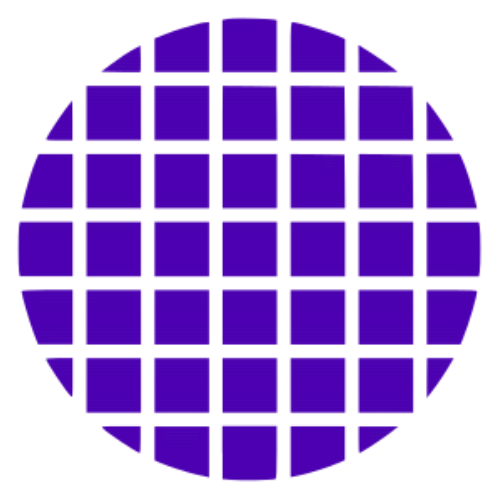 Bash Wiki
Bash Wiki